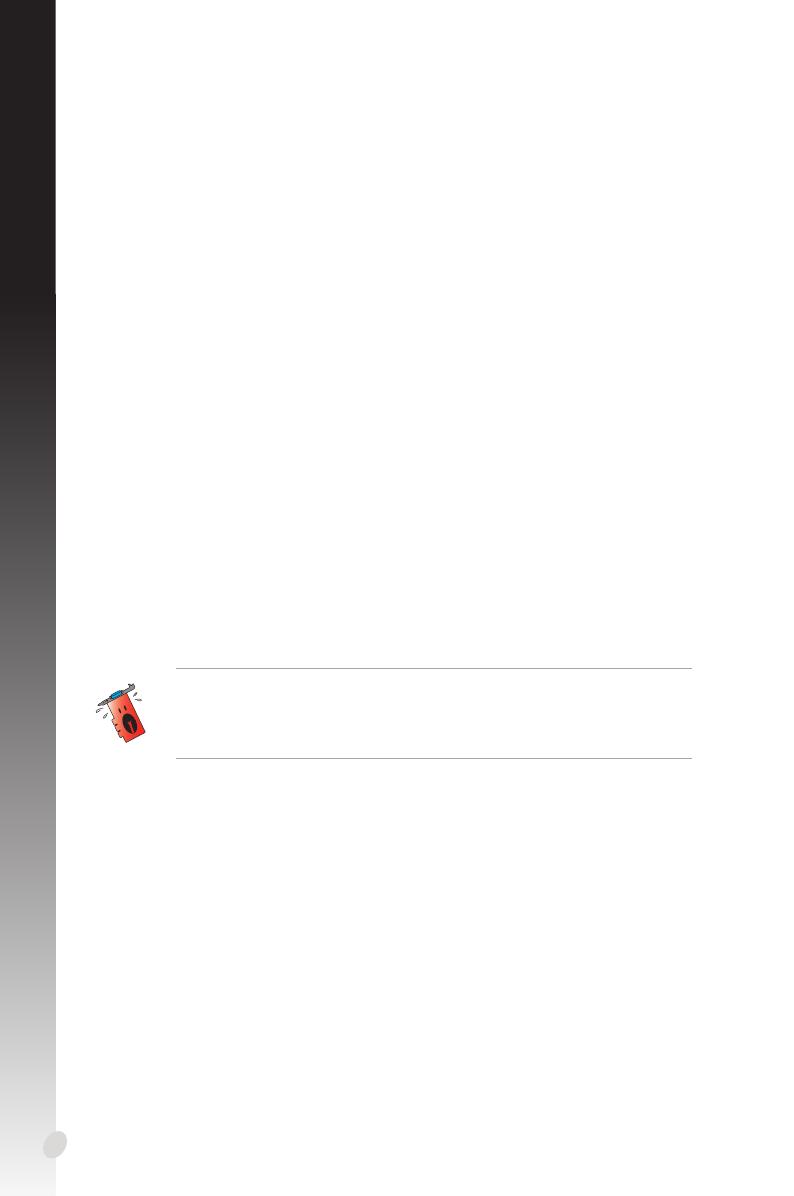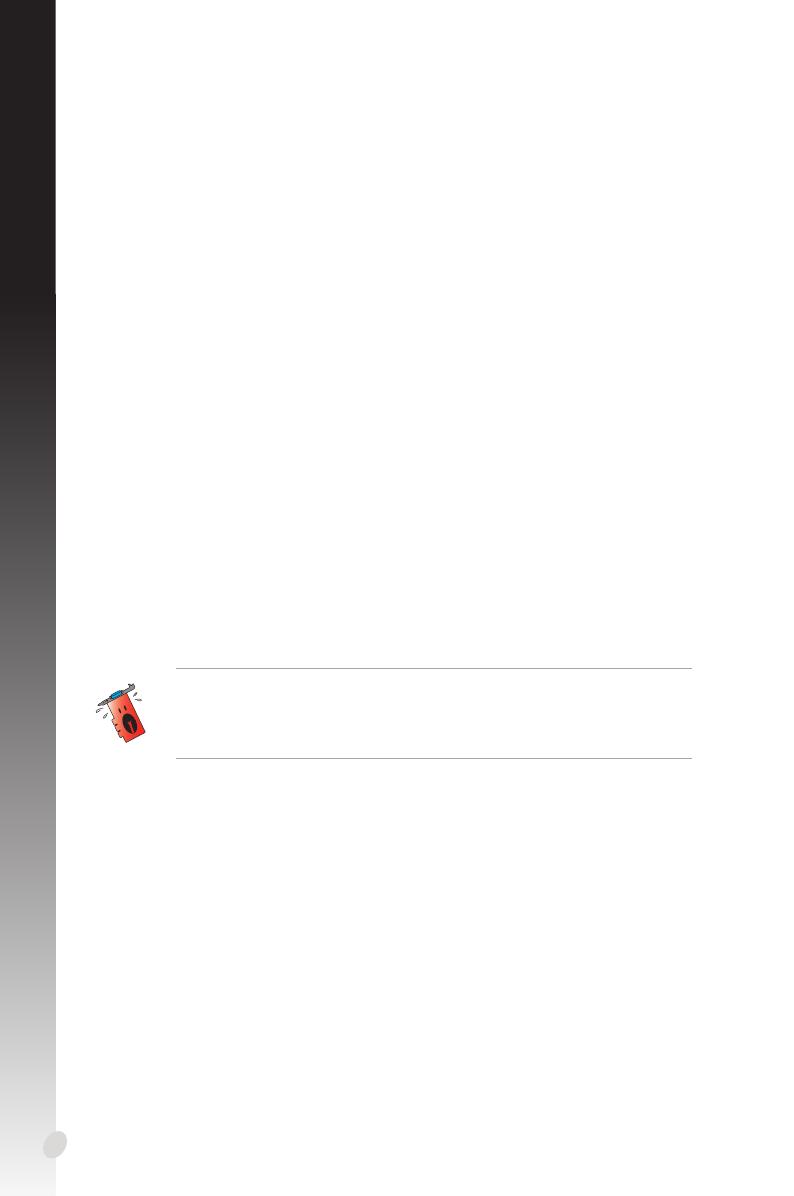
Português
246
Avisos
Declaração da FCC (Comisão Federal de Comunicações)
Este dispositivo é compatível com o Artigo 15º das regras da FCC. O seu funcionamento
está sujeito às duas condições seguintes:
• Estedispositivonãopodecausarinterferênciasprejudiciaise
• Estedispositivodeveaceitarquaisquerinterferênciasrecebidas,incluindo
interferênciasquepossamcausarumfuncionamentoindesejado.
Este equipamento foi testado e é compatível com os limites estipulados para um dispositivo
digital da Classe B, segundo o Artigo 15º das Regras da FCC. Estes limites foram concebidos
paraproporcionarumarazoávelprotecçãocontrainterferênciasprejudiciaisnainstalação
doméstica.Esteequipamentogera,utilizaepodeemitirenergiaderadiofrequênciae,senão
for instalado e utilizado de acordo com as instruções, pode interferir prejudicialmente com
ascomunicaçõesviarádio.Noentanto,nãoexistequalquergarantiadequeainterferência
nãoocorranumainstalaçãoparticular. Casoesteequipamentocause interferências
prejudiciais à recepção via rádio ou televisão, o que pode ser determinado desligando
eligandooaparelho,outilizadordevetentarcorrigirainterferênciaadoptandoumaou
mais das seguintes medidas:
• Reorientaroudeslocaraantenareceptora.
• Aumentaraseparaçãoentreoequipamentoeodispositivoreceptor.
• Ligar o equipamentoaumatomadanumcircuitodiferentedaqueleaoqualo
dispositivo receptor está ligado.
• Consultarofornecedorouumtécnicoderádio/TVqualicadoseprecisardeajuda.
Declaração do Departamento Canadiano de Comunicações
Este dispositivo digital não excede os limites estipulados para um dispositivo da Classe
B, no que toca às emissões de ruídos radioeléctricos a partir de dispositivos digitais, tal
comoestipuladonosRegulamentosdeInterferênciaRadioeléctrica doDepartamento
Canadiano de Comunicações.
Este dispositivo digital de Classe B é compatível com o regulamento canadiano ICES-003.
É obrigatória a utilização de cabos blindados na ligação do monitor à placa gráca de
forma a garantir a compatibilidade com as regras da FCC. As alterações ou modicações
a esta unidade não expressamente aprovadas pela entidade responsável pela
conformidade podem invalidar a autoridade do utilizador para usar este equipamento.
REACH
Cumprindo o quadro regulamentar REACH (Registo, Avaliação, Autorização e Restrição
dos Produtos Químicos), divulgamos as substâncias químicas incluídas nos nossos
produtosnoWebsiteASUSREACHemHYPERLINK“http://green.asus.com/english/
REACH.htm”.